12 Atalhos de teclas de função do Word 2016
Descubra os principais atalhos de teclado do Word 2016 para melhorar sua produtividade. Desde o uso das teclas de função até rápidas combinações de atalhos.
Em vez de pesquisar uma célula específica no Excel 2019, você pode pesquisar um rótulo ou número em uma planilha. O Excel permite que você pesquise o seguinte:
Você pode pesquisar um rótulo ou número específico em qualquer lugar da planilha. Para pesquisar texto ou números, siga estas etapas:
Clique na guia Página inicial.
Clique no ícone Find & Select no grupo Editing.
Um menu suspenso é exibido.
Clique em Encontrar.
A caixa de diálogo Localizar e substituir é exibida.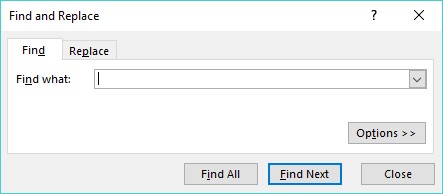
Se você clicar na guia Substituir, poderá definir o texto ou número a ser localizado e o novo texto ou números para substituí-lo.
Se você clicar na guia Substituir, poderá definir o texto ou número a ser localizado e o novo texto ou números para substituí-lo.
Clique na caixa de texto Localizar e digite o texto ou número que deseja localizar.
Se você clicar no botão Opções, a caixa de diálogo Localizar e Substituir se expande para fornecer opções adicionais de pesquisa, como pesquisar na planilha exibida ou em toda a pasta de trabalho.
Clique em uma das seguintes opções:
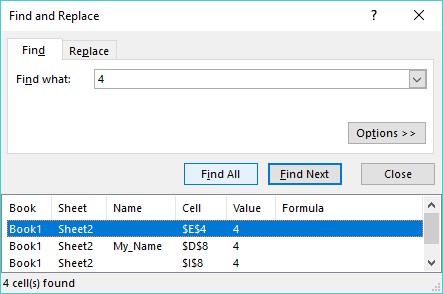
O botão Localizar tudo nomeia todas as células que contêm o texto ou número que você deseja localizar.
Clique em Fechar para que a caixa de diálogo Localizar e Substituir desapareça.
Como as fórmulas exibem números em uma célula, pode ser difícil saber quais células contêm números e quais contêm fórmulas. Para ajudá-lo a descobrir quais células contêm fórmulas, o Excel oferece duas opções:
Para exibir (ou ocultar) fórmulas em uma planilha, você tem duas opções:
Esta imagem mostra a aparência de uma planilha quando as fórmulas aparecem dentro das células.
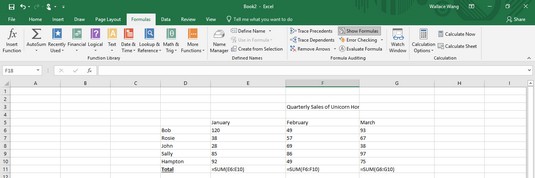
Ao exibir fórmulas nas células, você pode identificar quais células exibem cálculos.
Para destacar todas as células que contêm fórmulas, siga estas etapas:
Clique na guia Página inicial.
Clique no ícone Find & Select no grupo Editing.
Um menu suspenso é exibido.
Clique em Fórmulas.
O Excel destaca todas as células que contêm fórmulas.
Descubra os principais atalhos de teclado do Word 2016 para melhorar sua produtividade. Desde o uso das teclas de função até rápidas combinações de atalhos.
Aprenda como apagar desenhos de caneta e marca-texto nos slides do PowerPoint para manter suas apresentações sempre organizadas e profissionais.
Você pode remover facilmente campos e itens calculados de uma tabela dinâmica do Excel. Siga os passos simples para gerenciar seus dados de forma eficiente!
Descubra como usar o recurso de documento mestre do Word 2019 para organizar grandes documentos de forma eficiente e otimizar a edição. Ideal para romances e textos longos.
Smartsheet é uma plataforma de trabalho dinâmica que permite gerenciar projetos, criar fluxos de trabalho e colaborar com sua equipe.
SharePoint é um sistema de colaboração baseado na web que usa uma variedade de aplicativos de fluxo de trabalho, bancos de dados de “lista” e outros componentes da web, bem como recursos de segurança para dar controle ao trabalho conjunto de grupos empresariais.
Van Nien Calendar é um aplicativo de visualização de calendário em seu telefone, ajudando você a ver rapidamente a data lunisolar em seu telefone, organizando assim seu trabalho importante.
O Microsoft Outlook é um aplicativo comercial e de produtividade desenvolvido pela Microsoft Corporation.
ClickUp é uma das plataformas de produtividade mais bem avaliadas para qualquer empresa. Grandes empresas como Google, Booking.com, San Diego Padres e Uber usam ClickUp para aumentar a produtividade no local de trabalho.
PDF se tornou um formato comumente usado para leitura, criação e envio de documentos de texto. Por sua vez, tem havido um aumento no número de programas utilizados para este tipo de documentação. PDF-XChange Viewer está entre um número crescente de visualizadores de PDF.







